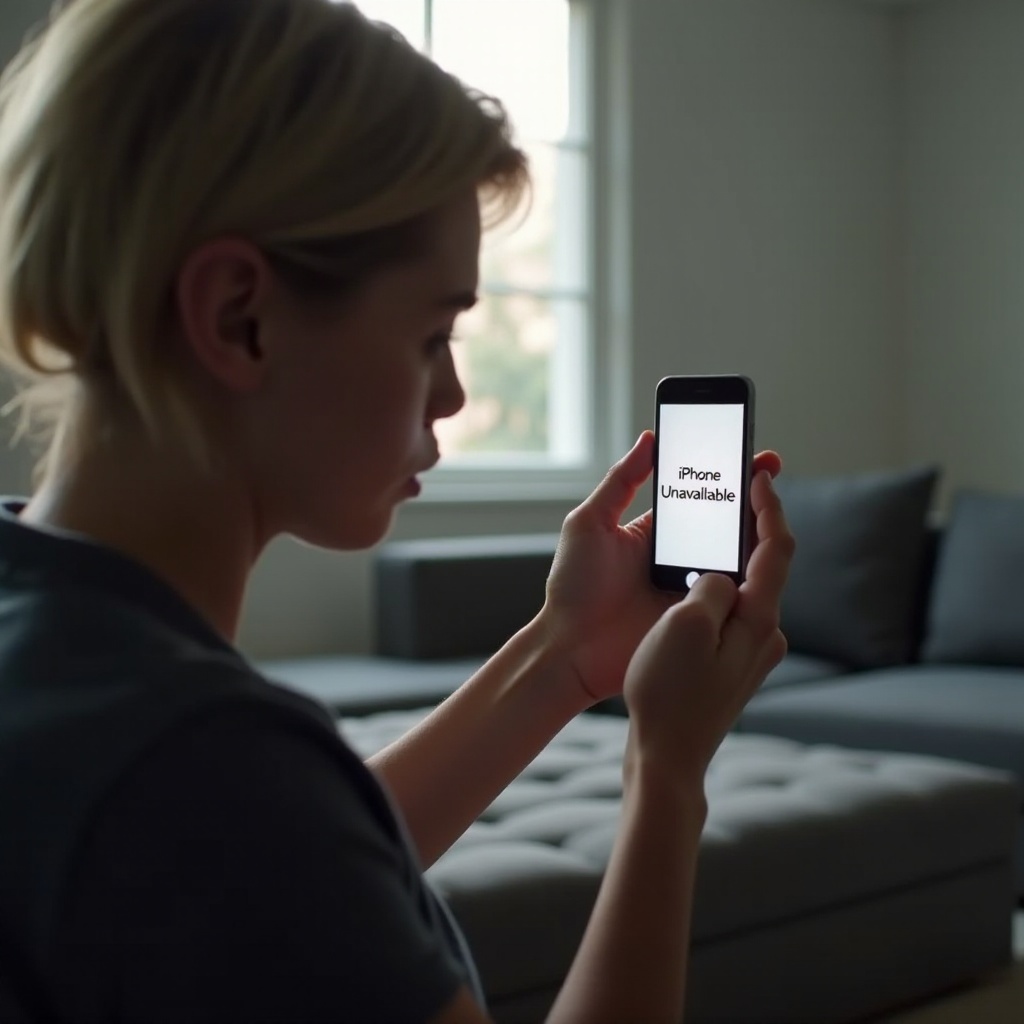Giriş
Dizüstü bilgisayarınızın bileşenlerini anlamak önemli hale geliyor ve PCIe sürümü de bu kuralın istisnası değil. Oyun, video düzenleme veya genel bilgi işlemle ilgileniyorsanız, dizüstü bilgisayarınızın PCIe 3 veya PCIe 4’ü destekleyip desteklemediğini bilmek, cihazınızın performansını önemli ölçüde etkileyebilir. Bu rehber, PCIe’nin ne olduğunu, sürümleri arasındaki farkları ve dizüstü bilgisayarınızın hangi sürümü kullandığını kolayca nasıl belirleyebileceğinizi anlamanıza yardımcı olacak.

PCIe Nedir?
Peripheral Component Interconnect Express (PCIe), yüksek hızlı bileşenleri bağlamak için standart bir arayüzdür. Bunu, anakart ile grafik kartları, SSD’ler ve ağ kartları gibi çeşitli cihazlar arasındaki veri akışının sağlandığı bir yol sistemi olarak düşünebilirsiniz. Yıllar içinde, PCIe, modern bilgi işlem taleplerini karşılamak için hız ve performans açısından geliştirilmiştir.
Temel olarak, PCIe dizüstü bilgisayarınızın iç iletişiminin belkemiğini oluşturur. Yüksek veri çıktısı, düşük gecikme süresi ve esneklik, PCIe’nin ana avantajlarıdır. Bu özellikler, PCIe’yi günlük görevlerden daha yoğun bilgi işlem faaliyetlerine kadar çeşitli uygulamalar için uygun hale getirir.
PCIe 3 ve PCIe 4 Arasındaki Farklar
Donanımınız hakkında bilinçli kararlar verebilmek için PCIe 3 ve PCIe 4 arasındaki farkı anlamak çok önemlidir. PCIe 3.0 uzun yıllar standart olarak kabul edilmiştir ve 8 GT/s (Giga transferler/saniye) veri transfer oranı sunar, bu da yaklaşık olarak şerit başına 1 GB/s anlamına gelir. Öte yandan, PCIe 4.0 bu veri oranını 16 GT/s’ye veya yaklaşık olarak şerit başına 2 GB/s’ye çıkarır.
- Hız: Belirtildiği gibi, PCIe 4.0, PCIe 3.0’a kıyasla iki kat veri transfer oranı sunar.
- Bant Genişliği: PCIe 4.0’daki artırılmış bant genişliği, veri yoğun uygulamalar için daha hızlı veri hareketi sağlar.
- Verimlilik: İyileştirilmiş sinyalizasyon ve mimari geliştirmeler, PCIe 4.0’ı daha verimli kılar.
- Uyumluluk: Yeni dizüstü bilgisayarlar PCIe 4.0’ı destekleyebilir, ancak PCIe 3.0 cihazları ile geriye dönük uyumlu kalır.
Bu farkları bilmek, sadece uyumlu bileşenler seçmenize yardımcı olmakla kalmaz, aynı zamanda performansı da optimize etmenizi sağlar.

Dizüstü Bilgisayarınızın PCIe 3 mi yoksa PCIe 4 mü Olduğunu Nasıl Kontrol Edebilirsiniz?
Dizüstü bilgisayarınızdaki PCIe sürümünü belirlemek göz korkutucu görünebilir, ancak birkaç yöntem bu görevi basitleştirebilir. Aşağıda cihazınızdaki PCIe sürümünü kontrol etmenin farklı yolları verilmiştir.
Aygıt Yöneticisini Kullanma
- Windows arama çubuğunda aratarak Aygıt Yöneticisi’ni açın.
- ‘Depolama denetleyicileri’ veya ‘Görüntü bağdaştırıcıları’ bölümünü genişletin.
- SSD veya GPU’nuzun üzerine sağ tıklayın ve ‘Özellikler’ seçeneğini seçin.
- ‘Ayrıntılar’ sekmesine gidin, ardından açılır menüden ‘Donanım Kimlikleri’ni seçin.
- Geçerli sürücü veya cihaz özellikleri bölümünde PCIe sürümü listelenmelidir.
Sistem Bilgisi Aracını Kontrol Etme
- Çalıştır penceresini açmak için
Win + Rtuşlarına basın. msinfo32yazın ve Enter’a basın.- ‘Bileşenler’ bölümünü bulun ve genişletin.
- ‘Depolama’ bölümüne gidin ve ‘Diskler’i seçin. Diskinizin özelliklerinde PCIe sürümü görüntülenmelidir.
Üçüncü Taraf Yazılım Araçlarını Kullanma
- HWiNFO: HWiNFO’yu indirip çalıştırarak donanımınız hakkında ayrıntılı bilgiler edinebilir, PCIe sürümünü de öğrenebilirsiniz.
- CPU-Z: Sisteminize dair kapsamlı bilgiler sunan bir diğer güvenilir araç, PCIe yuvaları ve sürümleri de dahil.
Bu yöntemlerden herhangi birini kullanarak dizüstü bilgisayarınızda PCIe 3 veya PCIe 4 kullanılıp kullanılmadığını belirleyebilirsiniz.
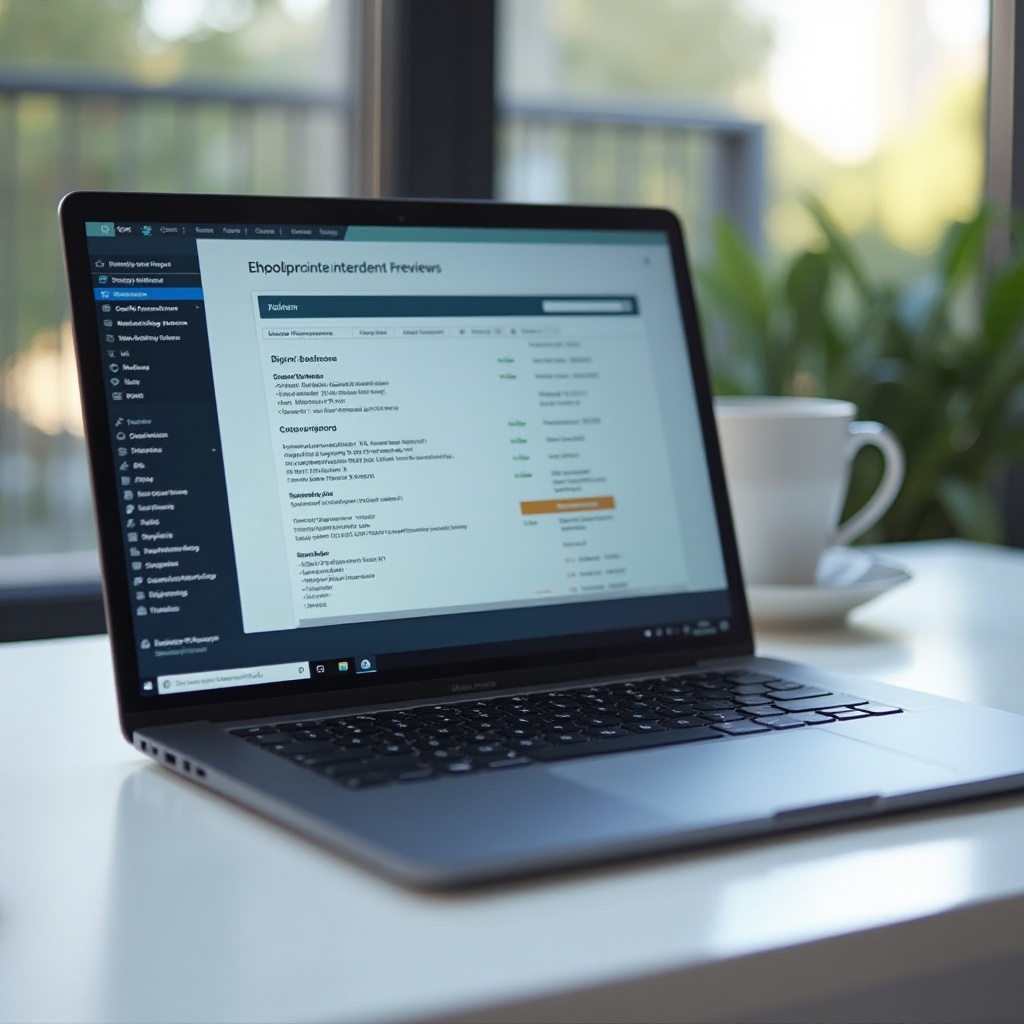
PCIe Yuvalarının Fiziksel Tanımlanması
Bir dizüstü bilgisayarda PCIe yuvalarını fiziksel olarak tanımlamak, çoğu modern dizüstü bilgisayar erişilebilir iç bileşenlere sahip olmadığı için biraz zorlu olabilir. Ancak, dizüstü bilgisayarlarını açmaya cesaret edenler için:
- Kullanıcı Kılavuzuna Bakın: Kılavuz genellikle iç düğmenin yerleşimini gösteren diyagramlar içerir.
- Arka Paneli Açın: Dizüstü bilgisayarın alt kabuğunu dikkatlice çıkarın. PCIe olarak etiketlenmiş yuvayı arayın.
- Görsel İnceleme: PCIe 4.0 yuvaları, PCIe 3.0 ile görsel olarak benzer olabilir, ancak anakart üzerindeki etiketler veya işaretler farklılığı belirlemeye yardımcı olabilir.
Fiziksel tanımlama, yazılım kontrollerine göre daha az doğrudandır, ancak PCIe sürümünü doğrulamak için başka bir yöntemdir.
Modern Dizüstü Bilgisayarlarda PCIe Sürümünün Önemi
PCIe sürümü, dizüstü bilgisayarınızın performansını sandığınızdan daha fazla etkileyebilir. Teknolojideki ilerlemelerle birlikte, yüksek performanslı uygulamalar daha yaygın hale geliyor ve PCIe, bu uygulamaların sorunsuz çalışmasını sağlamak için kritik bir rol oynuyor.
- Geliştirilmiş Performans: PCIe 4.0, iki kat veri transfer hızı sunar, bu da oyun ve 3D rendere gibi görevlerde daha hızlı yükleme süreleri ve daha akıcı performans sağlar.
- Gelecek Yatırımı: PCIe 4.0’ın artırılmış bant genişliği ve hızından yararlanan daha fazla bileşen ve yazılım çıktıkça, bu arayüze sahip olmak, dizüstü bilgisayarınızın daha uzun süre güncel kalmasını sağlar.
- Genel Verimlilik: PCIe 4.0 ile azalan gecikme süresi ve artan verimlilik, dizüstü bilgisayarınızın kaynaklarının daha iyi kullanılmasını sağlar.
Dizüstü bilgisayarınızın PCIe sürümünün önemini bilmek, yeni bileşenler yükseltirken veya satın alırken bilinçli kararlar vermenize yardımcı olabilir.
Sonuç
Özetle, dizüstü bilgisayarınızda PCIe 3 mü yoksa PCIe 4 mü olduğunu bilmek, performansı optimize etmek ve donanım seçimi yaparken bilinçli kararlar vermek için yararlıdır. PCIe’nin temellerini, sürümleri arasındaki farkları, dizüstü bilgisayarınızdaki PCIe sürümünü kontrol etmenin birden fazla yöntemini ve bunun modern bilgi işlem ortamlarındaki önemini tartıştık. Bu kılavuzu elinizin altında tutun, ve PCIe sürümünü belirlemenin basit bir görev olduğunu göreceksiniz.
Sıkça Sorulan Sorular
Dizüstü bilgisayarımı PCIe 3’ten PCIe 4’e nasıl yükseltebilirim?
PCIe 3’ten PCIe 4’e yükseltmek genellikle PCIe 4.0’ı destekleyen yeni bir anakart gerektirir, bu da entegre tasarımları nedeniyle çoğu dizüstü bilgisayar için pratik değildir. Bunun yerine yeni bir dizüstü bilgisayar satın almayı düşünün.
Günlük dizüstü bilgisayar kullanımı için PCIe 4 gerekli midir?
Web tarama, video akışı ve belge düzenleme gibi günlük işler için PCIe 4 bir gereklilik değildir. Ancak oyun oynama veya video düzenleme gibi yüksek performans gerektiren görevlerde PCIe 4’ün faydaları belirgin hale gelir.
Eski SSD’m PCIe 4 yuvasında çalışır mı?
Evet, PCIe 4 yuvaları geriye dönük uyumludur. PCIe 3 SSD’niz PCIe 4 yuvasında çalışacaktır, ancak yalnızca PCIe 3 performans seviyelerini elde edersiniz.